
XAMPP官方下载 v7.1.11 中文版
大小:123.1 GB更新日期:2020-04-20 17:06:20.000
类别:服务器区
 228
228 38
38分类

大小:123.1 GB更新日期:2020-04-20 17:06:20.000
类别:服务器区
 228
228 38
38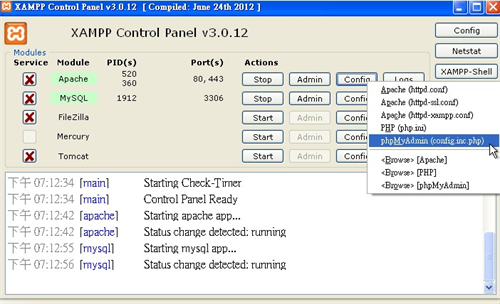
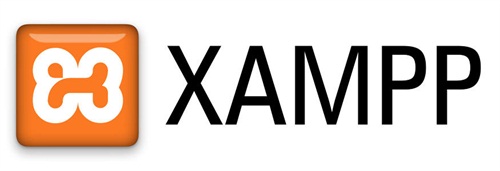
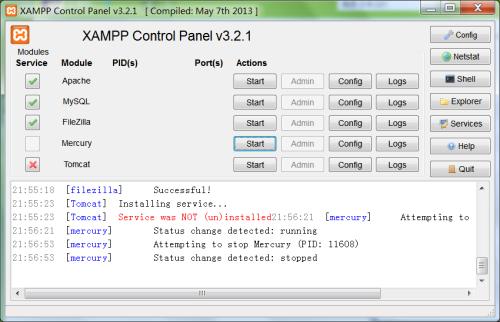
XAMPP全程叫做Apache+MySQL+PHP+PERL,是一个功能繁多,且强大的继承软件包。它本来的名字叫做lampp,为了不让用户误解这款软件,所以才修改了名字。它目前支持很多系统,比如。wind7,Linux,mac os等多种系统,还支持多种语言,如汉语,英语,日语,简体中文,等等。如果你想要安装使用Apache的话,那么就来下载XAMPP中文版这款软件吧。
1、XAMPP此版本由phpStudy作者重新编译,精简掉五分之四,安装包只有35M。
2、原xampp解压后1250M,去臃肿精简掉990M仅剩250M。
3、对控制面板进行大幅优化更新, 放弃掉旧版本许多无用的鸡肋功能。
4、增加 PHP5.3、PHP5.5和PHP7.0一键切换。将程序汉化修改,增加部分功能。
5、将apache升级到新版2.4.10,php升级到7.0.1。
6、mysql升级到5.6.21,tomcat升级到7.0.56。
1、在本站下载 xampp后,使用360压缩软件解压,解压完成后双击exe文件,出现“Bitnami”安装界面之后,如果你的电脑中安装有杀毒软件,它会弹出一个询问框,告知“杀毒软件可能会拖慢安装程序的提示框”,不用管它,直接点击“Yes按钮”确定继续安装。
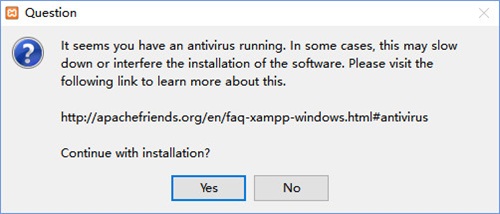
2、安装程序又会弹出一个警告框,告知“系统启动用户账户控制功能时,会影响XAMPP的某些功能(由权限问题导致),因此不要将其安装到C:Program Files (x86)目录下”,记住这一要求后,直接点击“OK按钮”关闭警告框,继续执行安装;
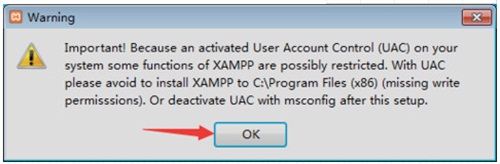
3、进入安装界面,点击【next】
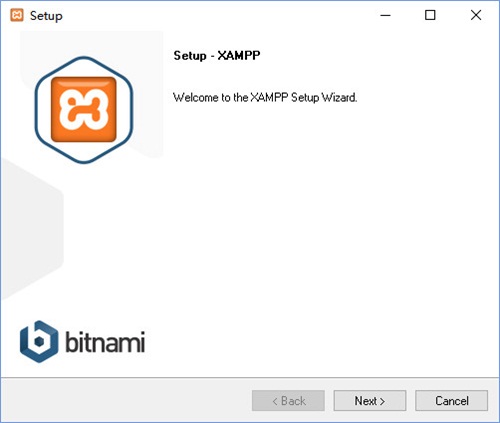
4、选择安装组件,您可以自行选择,选择完成后点击【next】。
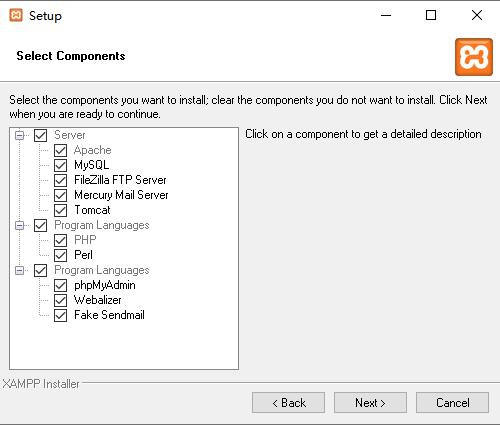
5、进入介绍界面,您可以点击【next】
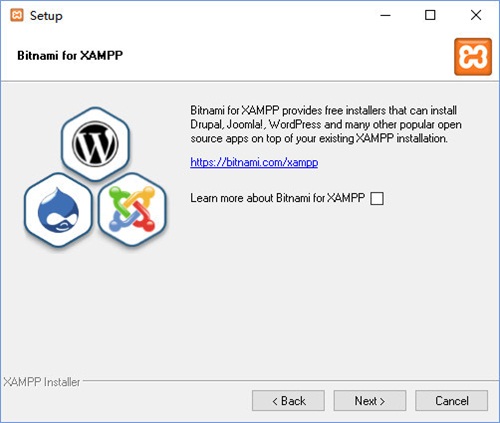
6、正在安装中,您需要耐心等待安装完成就可以了。
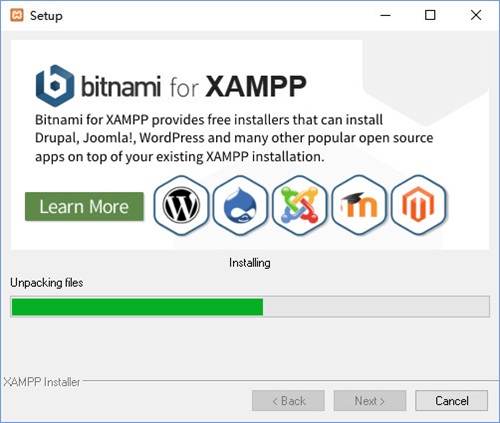
7、安装完成,点击【finish】退出软件。
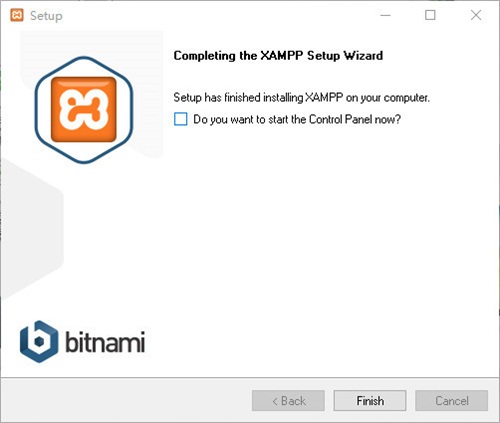
一.xampp启动服务
1、在出现的“XAMPP控制面板窗口”中Service一列的单选框略有不同,“X”表示相应组件还没有设为Windows系统服务;“空白”表示没有安装该组件;此外还有“√”,表示该组件已经安装成为Windows系统服务,可以start。
2、在出现的“XAMPP控制面板窗口”中,点击“Apache”同行的“Config按钮”,然后选择“Apache (httpd.conf)”,打开http的配置文件;
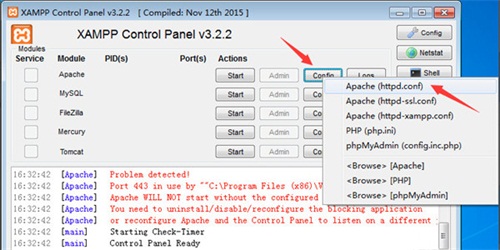
3、在打开的“httpd.conf文件”中,找到“Listen”后,将其右边的端口改为“8000”(默认的80端口并不安全,8005,8009,8080端口会被Tomcat占用)。保存修改后,关闭该文件;
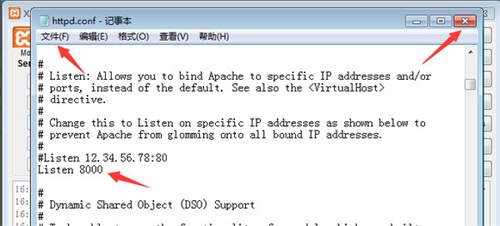
4、返回“XAMPP控制面板窗口”中,继续点击“MySQL”右侧的“Config按钮”,然后选择弹出菜单中的“my.ini”,打开MySQL的配置文件;
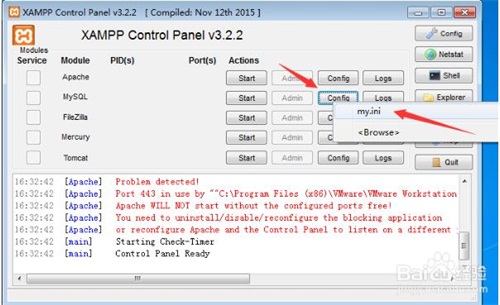
5、在打开的“my.ini文件”中,找到“[client]”后,可以设置客户端连接MySQL的密码和端口。设置并保存后,可以直接关闭该文件;
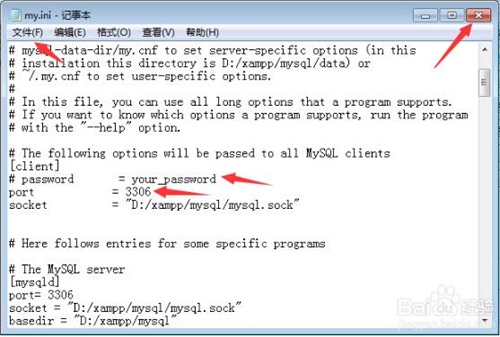
6、重新返回“XAMPP控制台窗口”,点击右侧的“Config按钮”,打开“控制面板配置窗口”;
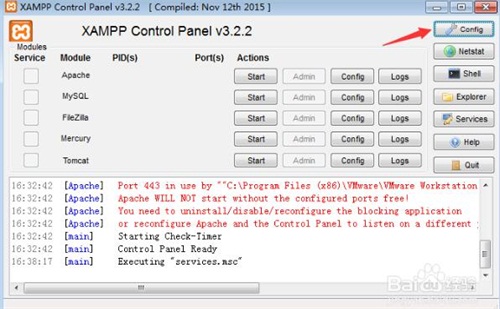
7、在弹出的“控制台配置窗口”中,勾选“Autostart of modules”下的所有模块,这样每次控制面板启动时,都会自动启动这些已勾选的模块。设置完毕后,点击“Save按钮”保存设置;
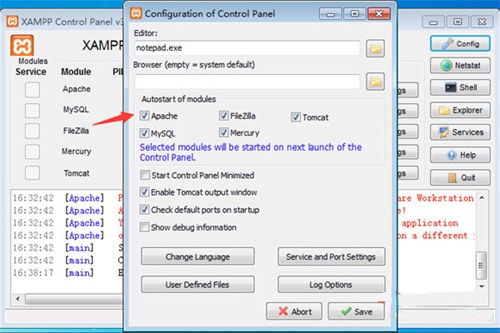
8、设置完自动启动模块之后,Windows防火墙会连续弹出4个提示框,勾选每个提示框中的“专用网络”和“公共网络”并点击“允许访问按钮”允许访问;
9、打开浏览器输入“http://127.0.0.1:8000”并回车。如果见到XAMPP的欢迎页,表示Apache工作正常。Enjoy!
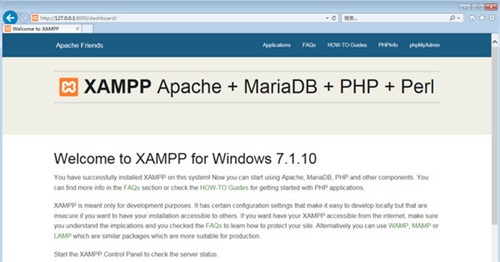
一.XAMPP Mysql 的默认账号密码是什么?怎么修改密码?
User: root
Password:''(为空)
修改xampp默认sql密码方法
1、我们先下载安装好xampp软件后,打开进入到下图中的界面,我们点击“apache”和“MySQL”选项后方的“start”选项,然后进入下一步。
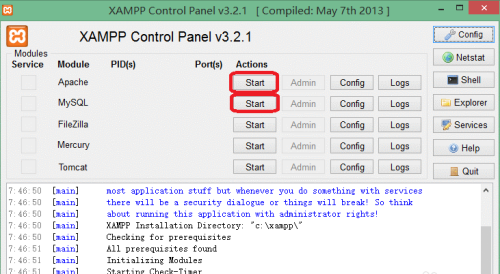
2、接下来我们在点击xampp软件中的“MySQL”选项后方的“admin”选项。
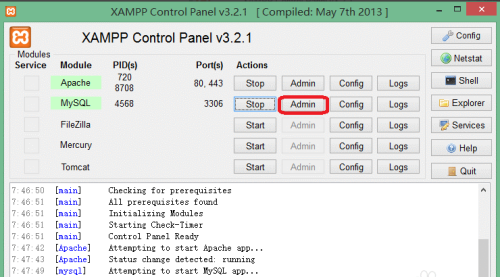
3、接下来我们就可以进入到phpadmin界面,如下图所示,我们点击界面上方的“用户”选项。
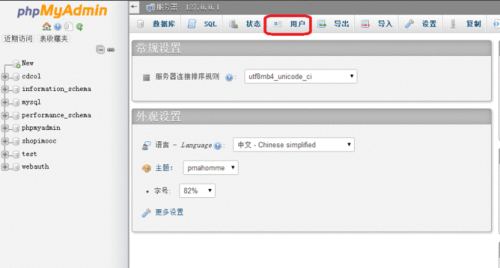
4、我们进入到用户界面,接下来我们再点击root@localhost选项下的“编辑权限”选项,然后进入下一步。
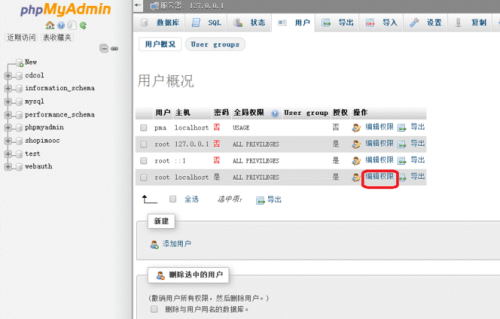
5、我们进入到编辑权限的界面,接下来我们可以看到有“修改密码”选项,我们点击后将密码修改为123,然后再点击执行。
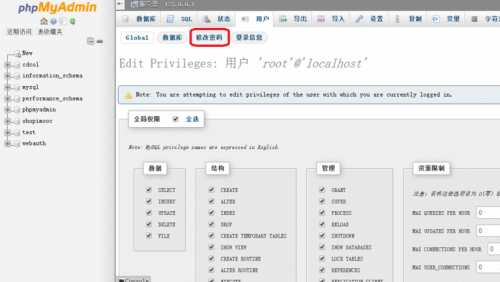
6、我们点击执行后刷新一下页面,然后会出现下图中的界面,这个问题是由于我们没有修改配置文件,所以才出现的错误,我们按照下方的步骤进行设置。
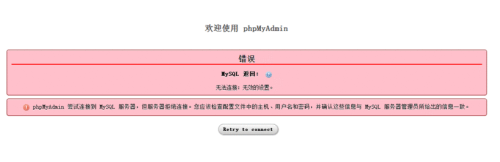
7、我们接下来找到xampp软件安装文件夹,然后在文件夹中找到以“phpMyAdmin”命名的文件夹,我们打开文件夹后找到“config.inc.php”文件,然后鼠标点击打开该文件。
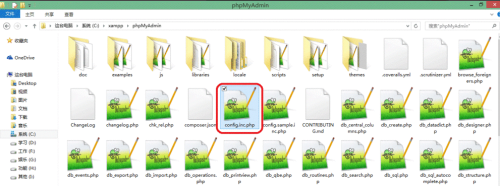
8、接下来我们进入到下图中的界面,在界面中我们找到“password”选项,然后在选项后方将密码改为123,修改完成后我们点击保存就可以了。
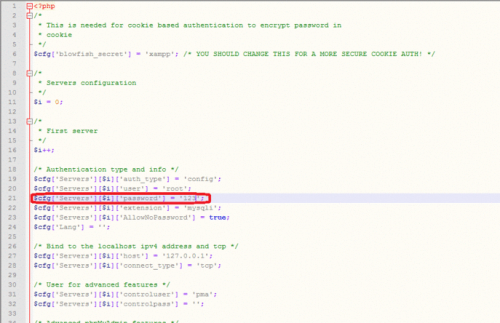
9、接下来我们再次回到上面出现错误提示的界面,然后刷新界面就可以显示登录成功了,是不是很简单呢,有需要的小伙伴赶紧来试试吧。
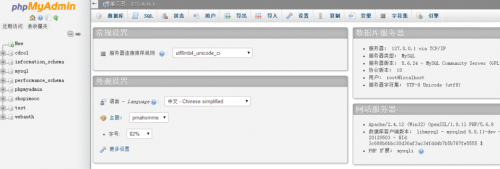
 嘉乐文件传送(把文件改变为下载地址的服务器软件)v1.0 中文绿色免费版
嘉乐文件传送(把文件改变为下载地址的服务器软件)v1.0 中文绿色免费版 角色名生成器(生成个性角色名的名字生成软件)v1.0 中文绿色免费版
角色名生成器(生成个性角色名的名字生成软件)v1.0 中文绿色免费版 Plume微型网站服务器 v0.2.3 官方中文免费版
Plume微型网站服务器 v0.2.3 官方中文免费版 步轻云(可以帮助用户把局域网内的电脑或设备搬上云端)v1.5 官方中文免费版
步轻云(可以帮助用户把局域网内的电脑或设备搬上云端)v1.5 官方中文免费版 JspStudy(支持系统服务和非服务两种启动方式)v2014.06.10 中文绿色免费版
JspStudy(支持系统服务和非服务两种启动方式)v2014.06.10 中文绿色免费版 护卫神非法信息过滤系统 v2.3 官方中文免费版
护卫神非法信息过滤系统 v2.3 官方中文免费版 ASP微型调试工具(离线操作的利器)v2.8 中文绿色免费版
ASP微型调试工具(离线操作的利器)v2.8 中文绿色免费版 phpFind(支持系统服务和非服务两种启动方式)v2014.06.10 中文绿色免费版
phpFind(支持系统服务和非服务两种启动方式)v2014.06.10 中文绿色免费版 Xmanager Enterprise 5(企业网络连接套件)简体中文版
Xmanager Enterprise 5(企业网络连接套件)简体中文版相关下载

挥剑斩浮云远程端口修改 v1.0 中文绿色免费版2.3M | v1.25
下载
方配网站服务器 v1.0 中文绿色免费版2.3M | v1.25
下载
护卫神好备份系统 v3.3 免费版2.3M | v1.25
下载
WempServer(一个绿色安全高效的建站环境包)v5.5.1 中文绿色免费版2.3M | v1.25
下载
服务器安全狗Linux版 2.7 免费版2.3M | v1.25
下载
简易版服务器 v2.8 中文绿色免费版2.3M | v1.25
下载
WampServer 英文免费版2.3M | v1.25
下载
网站管理器 v5.1.3 简体中文官方安装版2.3M | v1.25
下载
雪人CAT服务器 v1.07 中文绿色免费版2.3M | v1.25
下载
Traffic Emulator(服务器压力测试工具)v1.7.3 英文免费版2.3M | v1.25
下载
山东潍坊联通 网友 夜之潘多拉
下载挺快的
天津移动 网友 一剑倾城
支持支持!
新疆乌鲁木齐电信 网友 当时明月在
玩了半天有点累,休息下来评论下
河南平顶山移动 网友 梵音战阁
废话,非常好玩。
陕西西安电信 网友 至少、还有你
还在研究游戏中,很多功能不会玩~~